प्रश्न
समस्या: विंडोज़ पर "वाईफाई के पास वैध आईपी कॉन्फ़िगरेशन नहीं है" त्रुटि को कैसे ठीक करें?
नमस्कार। मैंने एक विंडोज 10 लैपटॉप खरीदा, जिसने काफी लंबे समय तक ठीक काम किया। हालाँकि, पिछले कुछ हफ्तों से कुछ अद्यतन स्थापित करने के बाद, सिस्टम को वाईफ़ाई कनेक्शन से संबंधित कुछ समस्याओं का सामना करना पड़ रहा है। इंटरनेट से कनेक्ट करने का प्रयास करते समय, मुझे पीले विस्मयादिबोधक चिह्न के साथ "नो नेटवर्क एक्सेस" त्रुटि मिलती है। मैंने एक अंतर्निर्मित समस्या निवारक चलाने का प्रयास किया, जिसने अधिसूचित किया: "वाईफाई में वैध आईपी कॉन्फ़िगरेशन नहीं है।" ठीक है, के लिए कुछ यह संदेश उपयोगी लग सकता है, लेकिन मुझे आईपी कॉन्फ़िगरेशन के बारे में कुछ नहीं पता है, इसलिए मैं आपकी अत्यधिक सराहना करूंगा मदद।
हल उत्तर
वाईफाई के पास वैध आईपी कॉन्फ़िगरेशन नहीं है, इंटरनेट कनेक्शन त्रुटि नेटवर्क प्रोटोकॉल परतों से संबंधित है जो वाईफाई (वायरलेस) इंटरनेट कनेक्शन के मुफ्त उपयोग को रोकती है। विशेष और समान त्रुटियां आम हो गई हैं और वास्तव में, बेहद कष्टप्रद हैं क्योंकि वे उपयोगकर्ता को साइबरस्पेस से पूरी तरह से अलग कर देती हैं।
अधिक सुविधाजनक होने के बावजूद, साधारण वायर्ड कनेक्शन की तुलना में वाईफाई का सामना काफी अधिक समस्याओं से होता है। वर्तमान में, बहुत से लोग "नो नेटवर्क एक्सेस" त्रुटि से निपट रहे हैं, जो कहीं से भी दिखाई देता है और ऐसी जानकारी प्रदान नहीं करता है जो समस्या के निवारण में मदद कर सके। नतीजतन, अधिकांश उपयोगकर्ता विंडोज नेटवर्क डायग्नोस्टिक्स ट्रबलशूटर चलाते हैं जो निम्न संदेश देता है:
वाईफाई में वैध आईपी कॉन्फ़िगरेशन नहीं है।
सिस्टम कॉन्फ़िगरेशन के आधार पर संदेश का शब्दांकन थोड़ा भिन्न हो सकता है, हालाँकि विंडोज 10 पर आईपी कॉन्फ़िगरेशन समस्या समान रहती है।[1]
जैसे ही आप कंप्यूटर में लॉग इन करते हैं, "वाईफाई के पास वैध आईपी कॉन्फ़िगरेशन नहीं है" त्रुटि स्क्रीन पर भी दिखाई दे सकती है। दुर्भाग्य से, समस्या ज्यादातर विंडोज 10 ऑपरेटिंग सिस्टम चलाने वाले उपकरणों को प्रभावित करती है। यह शायद विभिन्न अद्यतनों के कारण है जिनमें अलग-अलग मुद्दे थे।[2]
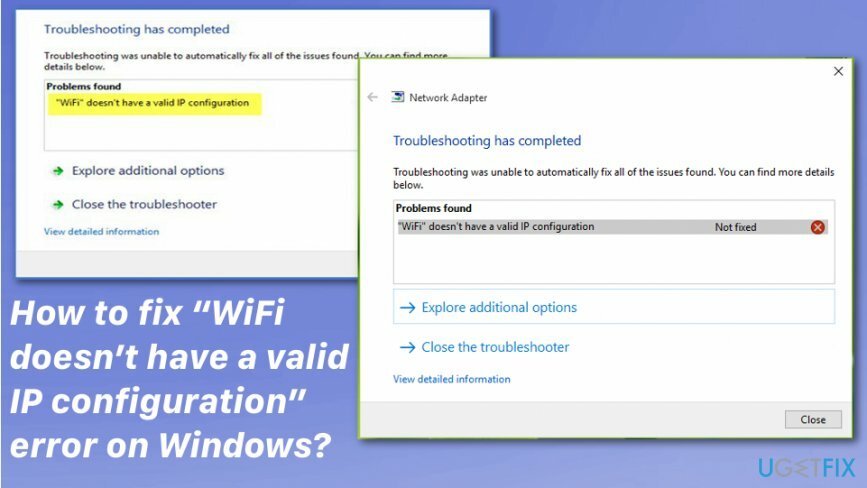
यदि वाईफाई में वैध आईपी कॉन्फ़िगरेशन त्रुटि नहीं है, तो केवल आपके किसी एक डिवाइस पर दिखाई देता है, और अन्य के पास एक कार्यशील वाईफाई है कनेक्शन, यह संकेत देता है कि आपका इंटरनेट कनेक्शन अपराधी नहीं है, और आपके कंप्यूटर में कुछ गड़बड़ है विन्यास।
जब इस त्रुटि की बात आती है तो समस्या अमान्य आईपी कॉन्फ़िगरेशन के भीतर होती है, कई उपयोगकर्ता बस यह नहीं जानते कि इसका क्या अर्थ है और अच्छे के लिए "वाईफाई के पास वैध आईपी कॉन्फ़िगरेशन नहीं है" को कैसे ठीक किया जाए। इसके अलावा, समस्या निवारक चलाते समय, आमतौर पर, उपयोगकर्ताओं को एक संदेश प्राप्त होता है जिसमें दावा किया जाता है कि समस्या नहीं थी आखिरकार, उन्हें नियमित गतिविधियों के लिए अपने कंप्यूटर का उपयोग करने से रोकना, जिनके लिए इंटरनेट की आवश्यकता होती है कनेक्शन।
वाईफाई को ठीक करने के तरीकों में वैध आईपी कॉन्फ़िगरेशन त्रुटि नहीं है
क्षतिग्रस्त सिस्टम को ठीक करने के लिए, आपको का लाइसेंस प्राप्त संस्करण खरीदना होगा रीइमेज रीइमेज.
सिस्टम को अनुकूलित रखना न भूलें। के साथ एक पूर्ण सिस्टम स्कैन चलाना रीइमेजमैक वॉशिंग मशीन X9 नियमित रूप से पूरी तरह से चाल चलेगा। इसके अलावा, यदि आपके कनेक्शन में समस्या और "वाईफाई में वैध आईपी कॉन्फ़िगरेशन नहीं है" त्रुटि है किसी भी दूषित या दुर्भावनापूर्ण फ़ाइलों से संबंधित, यह उपकरण मैनुअल से पहले सिस्टम को साफ करने में मदद कर सकता है समाधान।[3]
वाईफाई के लिए एक साफ रीबूट करें जिसमें वैध आईपी कॉन्फ़िगरेशन फिक्स नहीं है
क्षतिग्रस्त सिस्टम को ठीक करने के लिए, आपको का लाइसेंस प्राप्त संस्करण खरीदना होगा रीइमेज रीइमेज.
- दबाकर पकड़े रहो विंडोज कुंजी + आर
- प्रकार msconfig int the दौड़ना बॉक्स और प्रेस दर्ज
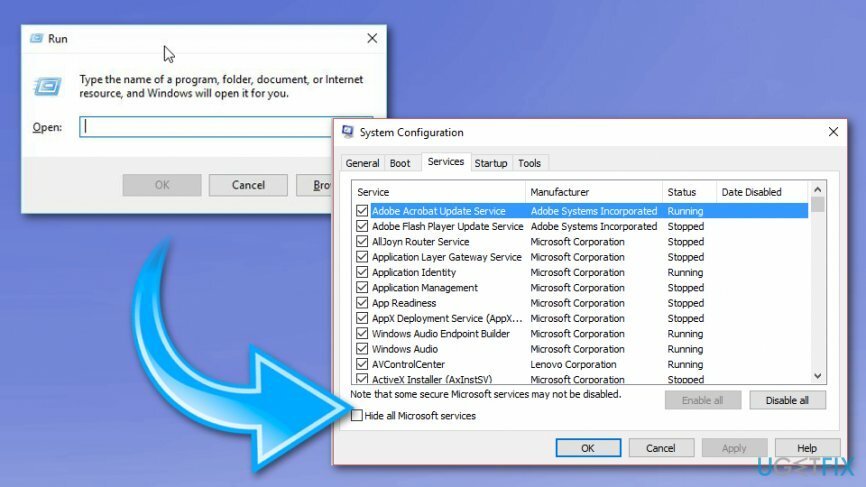
- चुनें सेवाएं टैब करें और चेक करें सभी माइक्रोसॉफ्ट सेवाओं को छिपाएँ
- क्लिक सबको सक्षम कर दो
- फिर चालू होना और चुनें कार्य प्रबंधक खोलें
- पहला आइटम चुनें और अक्षम करें। कार्य प्रबंधक में सभी मदों को दोहराएं
- जब आप टास्क मैनेजर विंडो बंद करते हैं तो ओके पर क्लिक करें स्टार्टअप टैब और अपने कंप्यूटर को पुनरारंभ करें
IP पता नवीनीकृत करें
क्षतिग्रस्त सिस्टम को ठीक करने के लिए, आपको का लाइसेंस प्राप्त संस्करण खरीदना होगा रीइमेज रीइमेज.
- पर राइट-क्लिक करें विंडोज़ कुंजी और चुनें कमांड प्रॉम्प्ट (एडमिन)।
- प्रकार आईपीकॉन्फिग / रिलीज कमांड और प्रेस दर्ज.
- अब दर्ज करें ipconfig /flushdns कमांड और प्रेस दर्ज।
- फिर कॉपी और पेस्ट करें ipconfig /नवीनीकरण आदेश और हिट दर्ज।
- प्रकार बाहर जाएं और दबाएं उद्यमों और संबंधित गतिविधियोंr कमांड प्रॉम्प्ट को बंद करने के लिए।
वाईफाई से छुटकारा पाने के लिए टीसीपी / आईपी को रीसेट करें एक वैध आईपी कॉन्फ़िगरेशन त्रुटि नहीं है
क्षतिग्रस्त सिस्टम को ठीक करने के लिए, आपको का लाइसेंस प्राप्त संस्करण खरीदना होगा रीइमेज रीइमेज.
- पर राइट-क्लिक करें विंडोज़ कुंजी और चुनें कमांड प्रॉम्प्ट (व्यवस्थापक).
- निम्नलिखित कमांड को कॉपी और पेस्ट करें और हिट करें दर्ज उनमें से प्रत्येक के बाद:
नेटश विंसॉक रीसेट
नेटश इंट आईपी रीसेट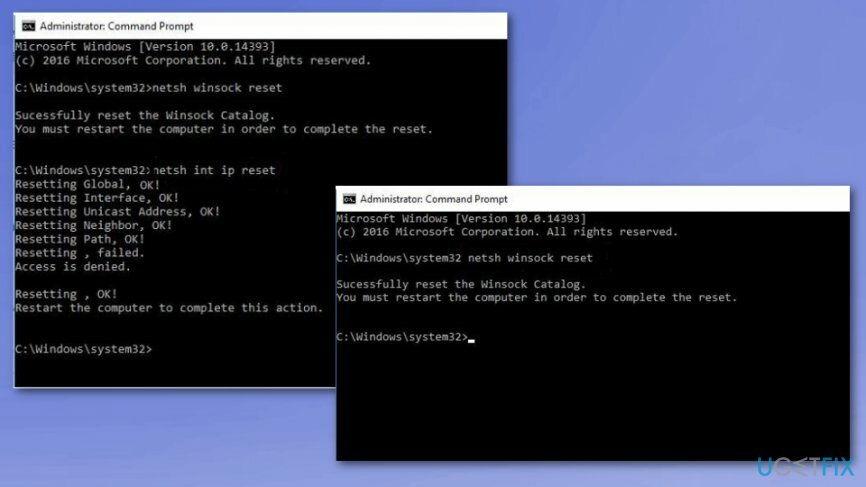
- प्रकार बाहर जाएं और दबाएं दर्ज कमांड प्रॉम्प्ट को बंद करने के लिए।
- परिवर्तनों को निष्पादित करने के लिए, विंडोज को रिबूट करें।
मैन्युअल रूप से IP पता सेट करें
क्षतिग्रस्त सिस्टम को ठीक करने के लिए, आपको का लाइसेंस प्राप्त संस्करण खरीदना होगा रीइमेज रीइमेज.
- पर राइट-क्लिक करें विंडोज़ कुंजी और चुनें नेटवर्क कनेक्शन।
- अपना वायरलेस नेटवर्क ढूंढें, उस पर राइट-क्लिक करें, और चुनें गुण.
- चुनते हैं इंटरनेट प्रोटोकॉल संस्करण 4 (टीसीपी/आईपीवी4) और क्लिक करें गुण.
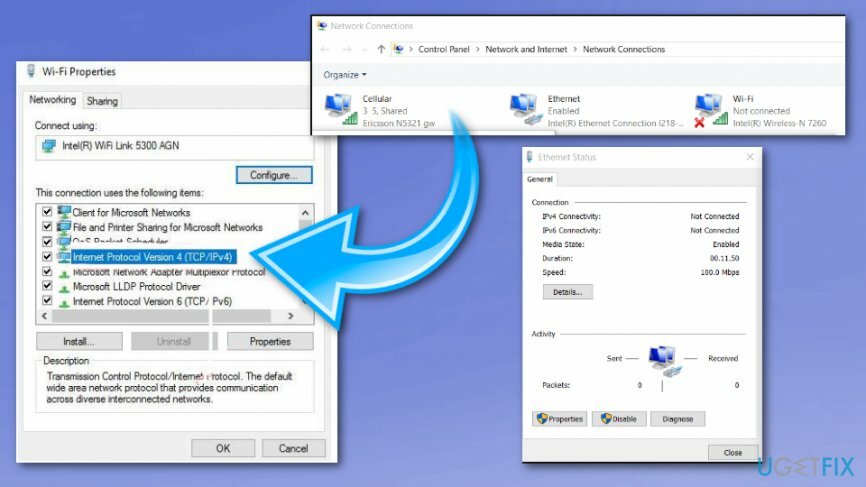
- दबाएं निम्नलिखित आईपी पते का प्रयोग करें और भरें आईपी पता, सबनेट मास्क, तथा डिफ़ॉल्ट गेटवे.
- फिर दर्ज करें पसंदीदा डीएनएस सर्वर.
- एक बार हो जाने के बाद, क्लिक करें ठीक है परिवर्तनों को सहेजने के लिए।
वायर्ड ईथरनेट कनेक्शन का उपयोग करें और मॉडेम पर वायरलेस एसएसआईडी और पासवर्ड बदलें
क्षतिग्रस्त सिस्टम को ठीक करने के लिए, आपको का लाइसेंस प्राप्त संस्करण खरीदना होगा रीइमेज रीइमेज.
जैसा कि आप समझ गए होंगे, इस वाईफाई को करने के लिए वैध आईपी कॉन्फ़िगरेशन 4 फिक्स नहीं है, आपको ईथरनेट केबल का उपयोग करके अपने पीसी को अपने मॉडेम से कनेक्ट करना होगा। फिर इसे एक्सेस करें और वायरलेस SSID और पासवर्ड को मैन्युअल रूप से बदलें।
नेटवर्क ड्राइवर अपडेट करें
क्षतिग्रस्त सिस्टम को ठीक करने के लिए, आपको का लाइसेंस प्राप्त संस्करण खरीदना होगा रीइमेज रीइमेज.
- विंडोज बटन पर राइट-क्लिक करें और चुनें डिवाइस मैनेजर
- इसका विस्तार करें नेटवर्क एडेप्टर अनुभाग
- अपने नेटवर्क एडेप्टर ड्राइवर पर राइट-क्लिक करें और चुनें ड्राइवर अपडेट करें
- अगला, चुनें अद्यतन ड्राइवर सॉफ़्टवेयर के लिए स्वचालित रूप से खोजें
- विंडोज़ अपडेट स्थापित होने तक प्रतीक्षा करें और रीबूट
नेटवर्क कनेक्शन की चैनल चौड़ाई को ऑटो पर सेट करें
क्षतिग्रस्त सिस्टम को ठीक करने के लिए, आपको का लाइसेंस प्राप्त संस्करण खरीदना होगा रीइमेज रीइमेज.
- विंडोज बटन पर राइट-क्लिक करें और चुनें नेटवर्क कनेक्शन।
- अपना वायरलेस कनेक्शन ढूंढें, उस पर राइट-क्लिक करें, और चुनें गुण.
- कॉन्फ़िगर करें बटन पर क्लिक करें और विस्तार करें उन्नत अनुभाग।
- खोजें 802.11n चैनल चौड़ाई बैंड 2.4 के लिए और इसे सेट करें ऑटो.
- क्लिक ठीक है परिवर्तनों को सहेजने और विंडोज़ को रीबूट करने के लिए।
अपनी त्रुटियों को स्वचालित रूप से सुधारें
ugetfix.com टीम उपयोगकर्ताओं को उनकी त्रुटियों को दूर करने के लिए सर्वोत्तम समाधान खोजने में मदद करने के लिए अपना सर्वश्रेष्ठ प्रयास कर रही है। यदि आप मैन्युअल मरम्मत तकनीकों के साथ संघर्ष नहीं करना चाहते हैं, तो कृपया स्वचालित सॉफ़्टवेयर का उपयोग करें। सभी अनुशंसित उत्पादों का हमारे पेशेवरों द्वारा परीक्षण और अनुमोदन किया गया है। आप अपनी त्रुटि को ठीक करने के लिए जिन टूल का उपयोग कर सकते हैं, वे नीचे सूचीबद्ध हैं:
प्रस्ताव
अभी करो!
फिक्स डाउनलोड करेंख़ुशी
गारंटी
अभी करो!
फिक्स डाउनलोड करेंख़ुशी
गारंटी
यदि आप रीइमेज का उपयोग करके अपनी त्रुटि को ठीक करने में विफल रहे हैं, तो सहायता के लिए हमारी सहायता टीम से संपर्क करें। कृपया, हमें उन सभी विवरणों के बारे में बताएं जो आपको लगता है कि हमें आपकी समस्या के बारे में पता होना चाहिए।
यह पेटेंट मरम्मत प्रक्रिया 25 मिलियन घटकों के डेटाबेस का उपयोग करती है जो उपयोगकर्ता के कंप्यूटर पर किसी भी क्षतिग्रस्त या गुम फ़ाइल को प्रतिस्थापित कर सकती है।
क्षतिग्रस्त सिस्टम को ठीक करने के लिए, आपको का लाइसेंस प्राप्त संस्करण खरीदना होगा रीइमेज मैलवेयर हटाने का उपकरण।

पूरी तरह से गुमनाम रहने के लिए और आईएसपी और को रोकने के लिए जासूसी से सरकार आप पर, आपको नियोजित करना चाहिए निजी इंटरनेट एक्सेस वीपीएन. यह आपको सभी सूचनाओं को एन्क्रिप्ट करके पूरी तरह से गुमनाम रहते हुए इंटरनेट से जुड़ने की अनुमति देगा, ट्रैकर्स, विज्ञापनों के साथ-साथ दुर्भावनापूर्ण सामग्री को भी रोकेगा। सबसे महत्वपूर्ण बात यह है कि आप उन अवैध निगरानी गतिविधियों को रोकेंगे जो एनएसए और अन्य सरकारी संस्थान आपकी पीठ पीछे कर रहे हैं।
कंप्यूटर का उपयोग करते समय किसी भी समय अप्रत्याशित परिस्थितियां हो सकती हैं: यह बिजली कटौती के कारण बंद हो सकता है, a ब्लू स्क्रीन ऑफ डेथ (बीएसओडी) हो सकता है, या जब आप कुछ समय के लिए चले गए तो मशीन को यादृच्छिक विंडोज अपडेट मिल सकता है मिनट। परिणामस्वरूप, आपका स्कूलवर्क, महत्वपूर्ण दस्तावेज़ और अन्य डेटा खो सकता है। प्रति की वसूली खोई हुई फ़ाइलें, आप उपयोग कर सकते हैं डेटा रिकवरी प्रो - यह उन फ़ाइलों की प्रतियों के माध्यम से खोज करता है जो अभी भी आपकी हार्ड ड्राइव पर उपलब्ध हैं और उन्हें जल्दी से पुनर्प्राप्त करता है।